2022 年最好的免费 Photoshop 替代品,实际上具有相似的功能
已发表: 2021-02-18您是否正在寻找与享有盛誉的 Adobe Photoshop 软件一样强大但价格不高的解决方案? 伟大的! 在这篇文章中,我们将介绍 10 种可用的最佳免费 Photoshop 替代品,以及更多免费试用版。
几十年来,Adobe Photoshop、Camera Raw 和 Lightroom 一直是行业黄金标准的照片编辑软件。 并且有充分的理由 - 功能丰富的程序是摄影师的强大工具。 然而,随着对负担得起的设备的需求增加,对更实惠的软件的需求也在增加,包括高质量的 Photoshop 替代品。
尽管它们没有提供与 Adobe Photoshop 相同的广泛功能,但这是我们的 2022 年最佳免费照片编辑软件列表,它具有与 Photoshop 类似的功能。 其中一些适用于 Mac 并且是开源的,因此您可以轻松熟练地完成日常的小型编辑任务。 这些免费的 Photoshop 替代品绝对会改变游戏规则!
另一方面,如果您是一位喜欢使用 Adobe Illustrator 的数字艺术家,您应该查看这篇文章,了解您现在可以开始使用的最佳免费 Illustrator 替代品。
| 目录 |
|---|
| 免费试用的顶级 Photoshop 替代品 |
| 1. 摄影作品 |
| 2. 亲和照片 |
| 3. Luminar AI |
| 4. 捕获一个 |
| 5. ON1 照片 RAW |
| 顶级免费 Photoshop 替代品 |
| 1.暗桌 |
| 2. 瘸子 |
| 3. 像素x |
| 4.油漆网 |
| 5.克里塔 |
| 6. 豆豆 |
| 7. 拍照专业版 |
| 8.相扑 |
| 9. 海滨 |
| 10. 色彩斑斓 |
免费试用的顶级 Photoshop 替代品
一些 Photoshop 替代品已成为强大的工具,具有与 Adobe 图像编辑包相同或更好的专业功能。 您可以利用他们的免费试用版,如果它们适合您的需求,您可以低价购买。
1. 摄影作品
PhotoWorks 是一款适用于 PC 的智能照片编辑器,在用户友好性和令人印象深刻的功能之间取得了完美平衡。 该软件专为新手和专业人士设计,提供所有必要的照片编辑功能,以及一些小众工具。
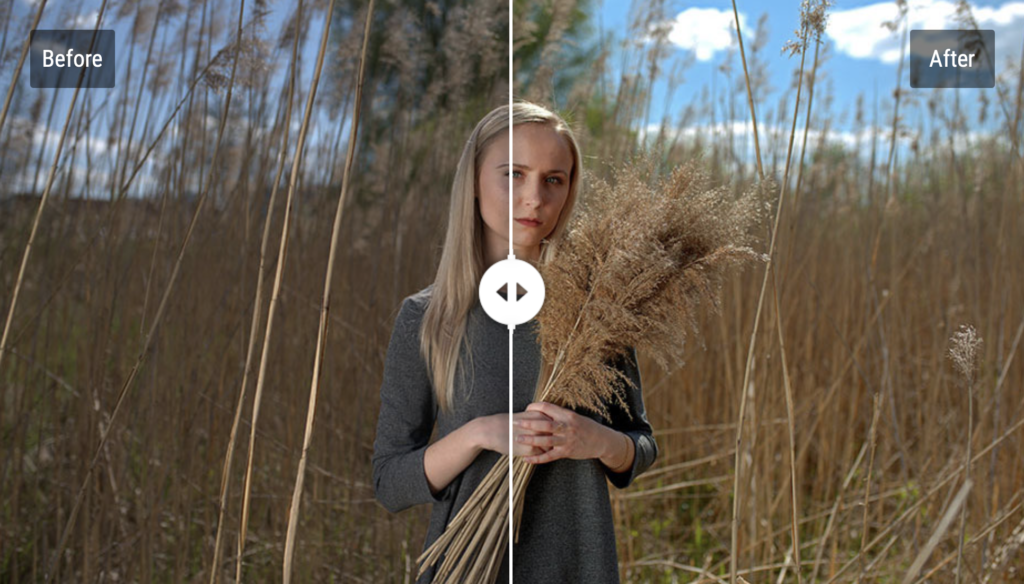
PhotoWorks 最大的吸引力可能在于其内容感知人工智能,它显着简化了风景和肖像的编辑过程。 这款照片编辑软件支持超过 450 种 RAW 格式,拥有清晰、直观的界面和广泛的工具——从基本到专业级——旨在将您平淡无奇的照片变成令人眼花缭乱的照片。
PhotoWorks 在硬件方面的要求令人耳目一新,即使在低规格计算机上也能流畅运行。 它提供非破坏性编辑和一系列一键式效果,但也不回避老式的手动调整。
PhotoWorks 最亮眼的功能之一是其肖像修饰。 得益于 PhotoWorks 先进的人脸识别技术和美化预设库,这款照片编辑器将繁琐的修饰程序变成一键式操作 - 无需牺牲最终结果的质量。
Face Sculpt 功能是另一个将人像修饰提升到新水平的工具,因为它可以调整模特的面部特征,如果它们因光线不好或奇怪的拍摄角度而变形。
值得注意的 PhotoWorks 功能包括:
- 基于照片类型的 AI 驱动自动校正
- 人像自动修饰和面部雕刻工具
- 轻松更改、移除或模糊背景
- 180 多种艺术滤镜:HDR、复古、色彩飞溅等。
- 颜色分级工具和 3D LUT 预设库
- 几笔就去除了奇怪的物体
- 智能裁剪、透视和镜头畸变校正
| 优点 | 缺点 |
| 硬件要求不高 | 仅适用于 Windows |
| 需要很少的时间来掌握 | 低于标准的图层工具 |
| 支持 450 多种 RAW 格式 | 不支持PSD格式 |
| 人工智能驱动的编辑和修饰 | 现在绘图工具 |
| 曲线、径向过滤器等专业级工具 | 调整画笔等一些工具可能会很慢 |
| 在线提供大量教程 | ️免费试用不允许您保存或下载您的作品。 |
2. 亲和照片
Affinity Photo 是一款功能强大的 Photoshop 替代品,对于想要创建 HDR 图像、创建全景图或进行焦点堆叠的摄影师来说,它是一个不错的选择。
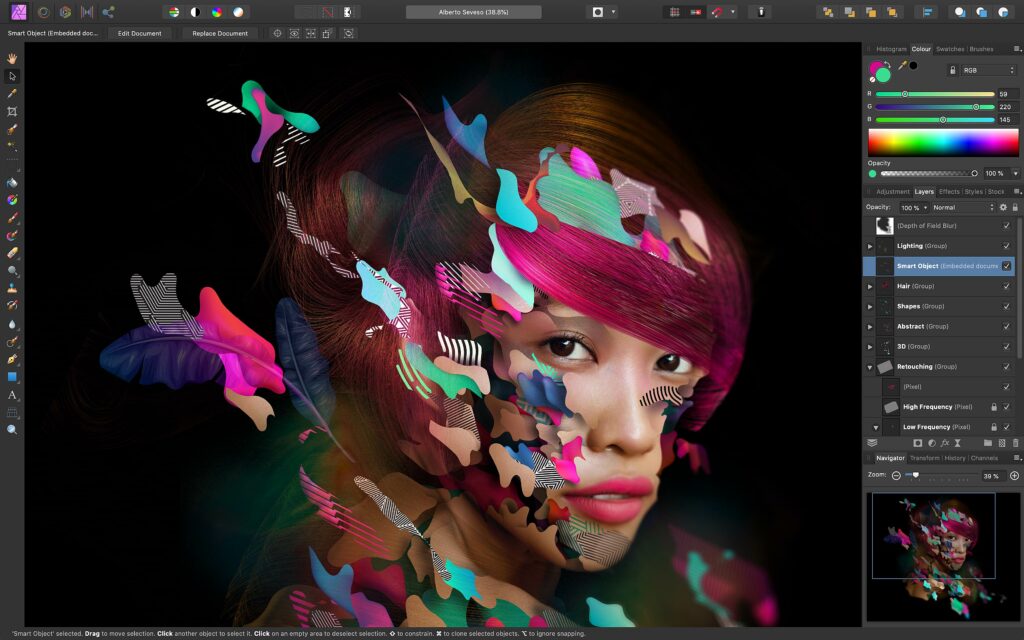
Affinity Photo 是 Serif 的三个应用程序的一部分,其中包括 Affinity Designer(Illustrator 替代品)和 Affinity Publisher(他们对 InDesign 的回应)。 熟悉 Photoshop 的用户会发现 Affinity Photo 的布局让人感觉像是第二天性。 它们的外观和感觉都非常相似——而且该软件在可用性和功能方面也是最相似的。
Affinity Photo 具有您在 Photoshop 中找不到的一件事是专用的频率分离过滤器 - 对于那些进行大量此类编辑的人来说,这是一个非常简洁的功能。 Affinity Photo 还是第一个在 Windows、Mac 和 iPad 上运行的专业级照片编辑应用程序,因此您可以在所有设备上编辑同一个文件。 Photoshop 终于在 2019 年发布了 iPad 版本,但功能有限。
就像 Photoshop 一样,Affinity Photo 支持图层,因此您可以进行非破坏性编辑。 与市场上的其他一些选项相比,这是一个主要优势。 但是,它缺乏其主要竞争对手所拥有的一些高级编辑工具。
另一个缺点是没有像 Lightroom 那样的内置文件管理系统。
显着的 Affinity Photo 功能包括:
- 支持RAW文件
- 用于 HDR、全景拼接和焦点堆叠的工具
- 批量处理
- 导入 PSD 文件
- 基于图层的非破坏性编辑
- 单价,无包月
- 支持各种文件类型的导入和导出
| 优点 | 缺点 |
| 在外观和感觉上与 Photoshop 相似 | 没有Ps那么多高级功能 |
| 一次性费用,终身免费更新 | 无图像文件管理系统 |
| 许多修饰工具和过滤器 | 对于非常大的文件可能会很慢 |
| 内置镜头校正 | |
| 庞大的画笔库 | |
| 强大的文本工具 |
3. Luminar AI
Luminar AI 是一种革命性的新型照片编辑软件,它使用人工智能来加速编辑过程。 它面向风景和肖像摄影师。
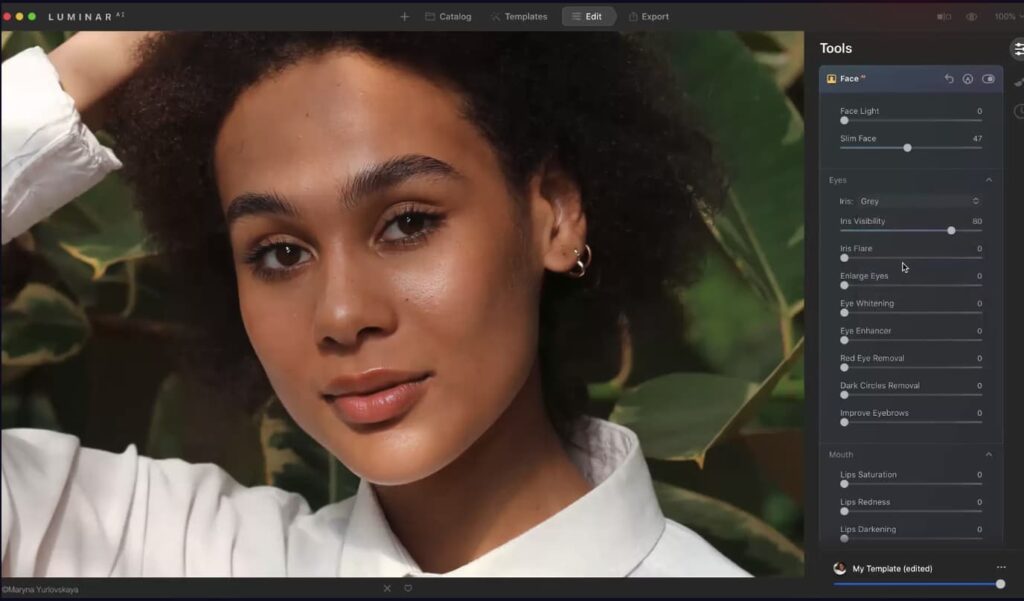
Luminar AI 与我们列表中的任何其他 Photoshop 替代品都不同。 Luminar 的母公司 Skylum 的开发人员采用了一种非常规的方法来使用这个版本的 Luminar 进行照片编辑——它完全由人工智能提供支持。 这意味着 Luminar 可以自动检测和遮盖您通常必须手动执行的图像部分(如天空、头发、皮肤或眼睛)。
Luminar AI 技术的核心是模板。 它们基本上就像预设或过滤器,但软件会根据您的照片选择它们。 人工智能研究您的图像并建议适用于该图像的最佳模板。 当然,您可以更改每个模板以适合您的口味。
Luminar AI 擅长天空替换、瘦身、眼睛增强、为风景添加雾气等等。 老实说,它可以做的一些事情令人瞠目结舌!
然而,作为一个独立的应用程序,Luminar 在其他方面确实存在不足。 例如,没有基于图层的编辑。 您无法并排比较图像,也没有批量编辑。 出于这个原因,许多摄影师将 Luminar AI 的插件版本与 Photoshop 一起使用。
值得注意的 Luminar AI 功能包括:
- 让初学者可以轻松地进行高级编辑
- AI 自动检测并遮盖图像的某些部分
- 令人瞠目结舌的天空替换
- 很棒的人像编辑工具
- 支持RAW文件
- 适用于 Windows 或 Mac
- Photoshop 的独立应用程序或插件
| 优点 | 缺点 |
| 用户友好,易于使用 | 没有基于图层的编辑 |
| 一次性收费,免费更新 | 系统要求高 |
| 非常适合风景和肖像 | 缺少 Ps 的许多高级功能 |
| 节省时间 |
4. 捕获一个
Capture One 是一个复杂的程序,是 Lightroom 的最大竞争对手。 如果您在 Lightroom 中进行大部分编辑并希望脱离 Adobe,那么这可能就是答案。
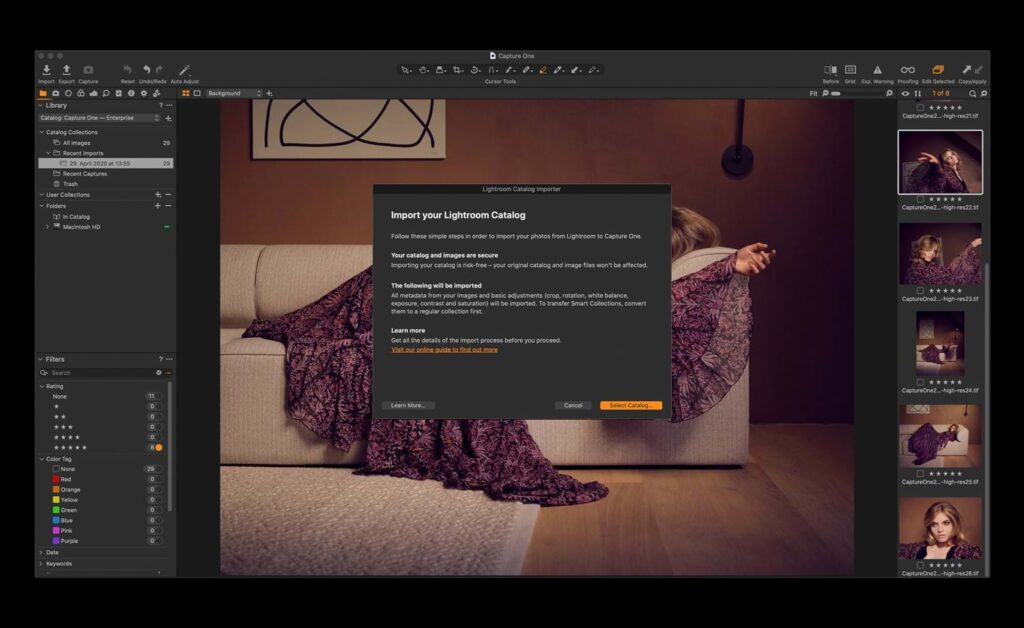
Capture One 被广泛认为是Lightroom 的最佳替代品,无需支付高额的每月订阅费用。 它是来自高端相机制造商 Phase One 的综合图像管理软件和照片编辑器。
Capture One 不像我们列表中的其他一些程序那样对初学者友好。 新用户一开始可能会发现该界面难以使用。 但是,它可以根据您的需要进行定制。 而且,有很多免费教程可以帮助您入门。
Capture One 的核心是图像管理——而这正是它擅长的地方。 但是,此列表是关于 Photoshop 替代品的,因此我们将重点介绍该软件包含的各种图像编辑工具。
该软件确实允许编辑 RAW 文件,它提供基于图层的编辑、镜头校正、水平和曲线调整、斑点去除和克隆以及颜色分级。 该程序适用于 Windows PC 或 macOS。
值得注意的 Capture One 功能包括:
- 高效的档案管理系统
- 比 Lightroom 更好地渲染 Fuji 和 Sony RAW 文件
- 最佳 Lightroom 替代品
- 为工具创建自己的键盘快捷键
- 自定义界面以满足您自己的需求
| 优点 | 缺点 |
| 无需订阅 | 界面对新用户来说很难 |
| 富士和索尼用户的折扣 | 没有高级修饰工具 |
| 出色的 RAW 渲染 | 无全景,HDR |
| 支持基于图层的编辑 | 无图层混合模式 |
| 高级颜色分级 |
5. ON1 照片 RAW
ON1 Photo RAW 是 Lightroom/Photoshop 替代品的强大竞争对手。 它有一些出色的预设,甚至允许使用一些 Photoshop 插件。
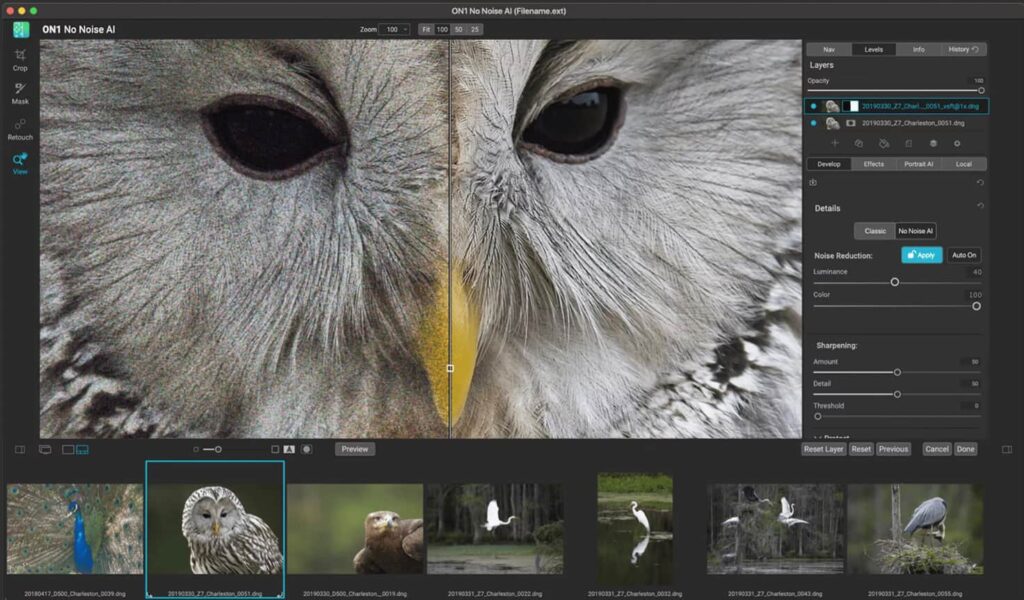
ON1 Photo RAW 类似于 Lightroom Classic。 您将获得一个具有强大 RAW 处理器和开发模块的图像管理系统,该模块可让您访问所有典型的照片调整,例如曝光、亮度和锐化。 习惯 Lightroom 的用户将可以轻松进行切换,因为界面相似。
另一方面,如果您更熟悉 Photoshop,您会喜欢使用 ON1 获得的基于图层的编辑。 它甚至可以添加文字! 然而,与 Photoshop 不同的是,使用 ON1 进行的所有编辑都是非破坏性的。
与 Luminar AI 一样,ON1 也包含了许多人工智能选项,包括 AI Auto Tone 和 AI Match,尽管它们的效果似乎不如竞争对手。
ON1 Photo RAW 支持 RAW 文件,事实上,它的 RAW 照片渲染被一些人认为甚至比 Lightroom 更好! 但是,ON1 真正出名的是它的滤镜和效果。 除了标准曲线和晕影,它还有其他的,比如 Grunge 和 Sunshine,可以拓宽您的创意编辑范围。
值得注意的 ON1 Photo RAW 功能包括:
- 专有的照片放大工具 ON1 Resize 值这个价
- 基本上将 Lightroom 和 Photoshop 的工作合二为一
- 肖像和风景的人工智能功能
- 适用于一些 Photoshop 插件
- 包括 HDR、焦点堆叠和全景拼接
| 优点 | 缺点 |
| 单一购买选项 | 编目不是很复杂 |
| 无损编辑 | 同步选项需要订阅 |
| RAW 渲染比 Adobe 还要好 | 占用计算机上的带宽 |
| 支持基于图层的编辑 | 不适用于较旧的 macOS |
| 许多创意滤镜和效果 |
顶级免费 Photoshop 替代品
使用免费的照片编辑软件(例如我们将在这篇文章中介绍的流行的 Photoshop 替代品)确实没有任何问题。
我们在这篇文章中推荐的许多解决方案都没有过多的内置工具——这是 Adobe Photoshop 臭名昭著的。
这意味着更少的学习曲线和更多的照片编辑时间。
除此之外,对于业内的新摄影师来说,为昂贵的 Adobe Creative Cloud 订阅付费可能没有意义。
因此,事不宜迟,让我们直接进入并看看一些最好的免费 Photoshop 替代品。
1.暗桌
Darktable 是一个开源图像编辑器,提供处理 RAW 文件、无损编辑、联机拍摄和高级色彩管理的能力。 该软件通常作为 Lightroom 的替代品销售,因为界面非常相似。
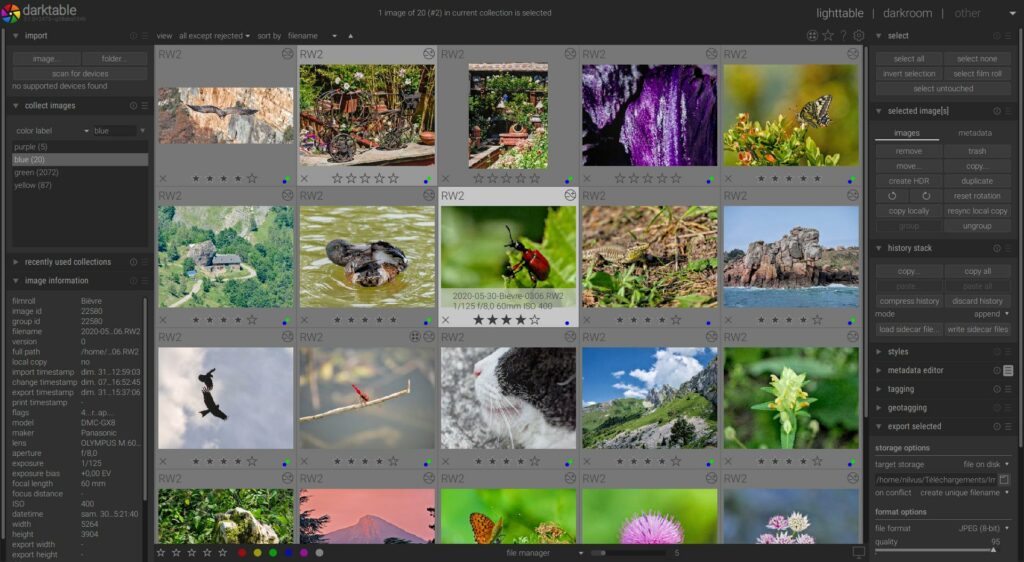
Darktable 吹嘘它是由摄影师为摄影师创建的。 与 Photoshop 相比,它的功能有限,但确实有一些基本的照片增强工具和类似于 Lightroom 的界面,允许您一次将编辑应用于多个图像。 它的一些主要功能包括 RAW 无损编辑、创建和保存您自己的预设的能力以及色彩校正。
Darktable 还允许以多种文件格式导出,从低分辨率 JPG 和 PNG 到 16 位 TIFF 和高动态范围 EXR 图像。 该程序适用于 Mac、Windows 和 Linux。
该软件缺乏的地方在于近距离细节编辑,例如斑点去除和修饰工具。 用户还抱怨该程序可能很慢且“有问题”,并且在处理大文件时经常崩溃。
值得注意的暗表功能包括:
- 无损编辑
- 能够编辑 RAW 文件
- 为许多相机品牌提供联机拍摄支持
- Darktable 目前有 21 种不同的语言版本
- 61个图像操作模块,用于调整图像色彩、色调、平衡、锐度、对比度和艺术效果
| 优点 | 缺点 |
| 简单的界面几乎与 Lightroom 相同 | 没有足够的工具进行细节编辑或修饰 |
| 适用于 Apple、Windows 和 Linux 设备 | 越野车和崩溃 |
| 可以编辑RAW文件 | |
| 无损编辑 | |
| 强大的导出选项 |
2.GIMP
GIMP( GNU Image Manipulation Program 的缩写)是一款出色的开源 Photoshop 替代品,适用于预算有限但仍需要高级图像编辑功能的用户。 这个程序是一个类似于 Photoshop 的高级光栅编辑器。
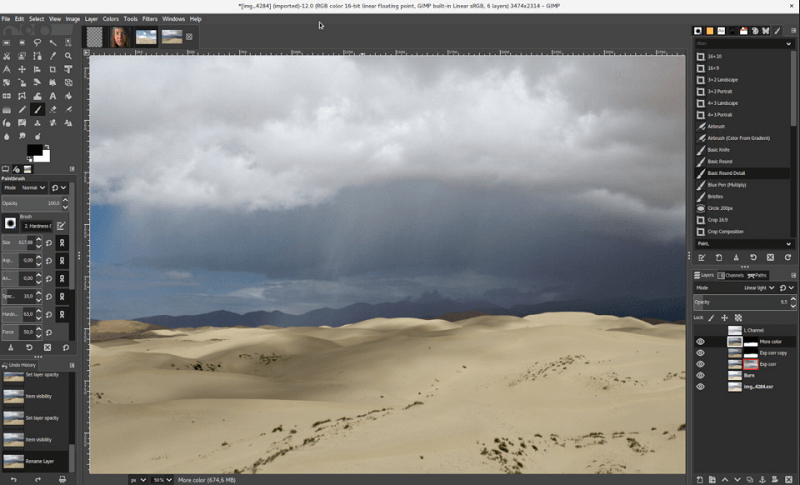
事实上,GNU Image Manipulation Program 可以用作基本的绘画程序、专业的照片修饰程序、在线批处理系统、图像格式转换器等等,具体取决于您要查找的内容。
您会很高兴听到它可用于 Mac 和 Windows 以及 Linux,使其成为摄影师的多功能工具。
该程序作为免费的 Photoshop 替代品还可以识别您在 Photoshop 等付费编辑器中所期望的大多数流行文件格式,包括 GIF、JPEG、PNG 和 TIFF。 您还可以找到对某些 PSD 的支持,但并非所有图层都可读。
该程序拥有一个活跃的开发者社区,倾听用户的反馈和建议,包含了大多数摄影师在发布照片之前需要编辑的内容。
值得注意的 GIMP 功能包括:
- 绘画功能,如绘画工具(画笔、铅笔、喷枪和克隆)
- 自定义画笔和图案
- 转换工具,如旋转、缩放、剪切和翻转
- 可编辑的文本图层
- 色彩校正
- MNG 对动画的支持
- 编辑工具,如图层、蒙版、曲线和级别
- 大量可扩展的插件(有些甚至是预装的)
| 优点 | 缺点 |
| 大量高级编辑选项 | 陡峭的学习曲线,对初学者来说很难 |
| 没有广告展示或限制 | 混乱和过时的用户界面 |
| 具有混合模式的全面图层支持 | 预设画笔共享相同的设置 |
| 历史工具栏 | 没有绘图能力 |
| 支持图像切片 | 没有 Camera RAW 滤镜 |
Gimp 和 Photoshop 都使用矢量方法(数学)来处理一般布局和文本等元素,但都能够处理细至像素的光栅图像,并且通常具有这样做的特殊功能,例如亮度/对比度,甚至添加“照明”到光栅图像或照片。

3. 像素x
Pixlr X 是旧的(并且超级流行的)Pixlr 编辑器的最新版本。 旧的 Pixlr 编辑器具有许多更高级的功能和改进,并力求成为最好的免费 Photoshop 替代品之一。
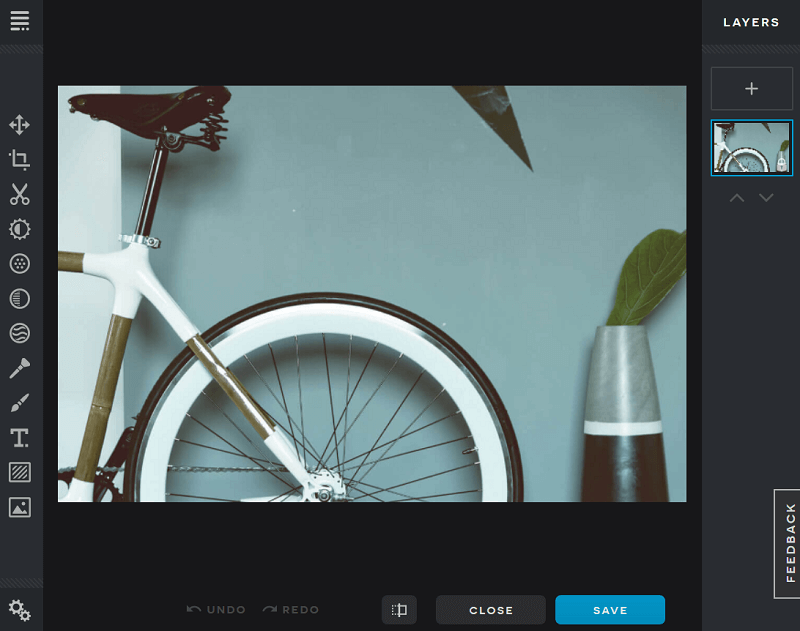
该程序基于 HTML5,而不是 Flash,可以在任何现代浏览器(甚至 iPad 和 iPhone! )中正常运行。 这扩大了它的可用性,使其对世界各地的摄影师更具吸引力。 此外,它还带有一个光滑而现代的界面,并配有深色和浅色配色方案。
Pixlr X 是一款在线照片编辑器,这意味着您可以在任何操作系统上使用它。 换句话说,无论您使用 Linux、Mac 还是 Windows,都可以轻松访问该程序。 更不用说,它附带了创建精心编辑的图像可能需要的所有基本调整,以及一些附加功能,例如去雾和曲线工具。
对可以进行的大量修改感到不知所措? Pixlr x 还有一个自动修复工具,有助于防止过度编辑。
值得注意的 Pixlr X 功能包括:
- 旋转、翻转和拉直所有图像
- 使用七种预设图像比例之一进行裁剪
- 可添加到您上传的任何照片的 Instagram 过滤器
- 内置文本工具,配有时尚的字体集可供选择
- 调整振动、高光和阴影
- 具有多种混合模式的广泛图层支持
| 优点 | 缺点 |
| 可在任何平台上访问,包括移动设备 | 必须有互联网连接才能访问 |
| 历史工具 | 由于它是新的,一些工具仍处于测试阶段 |
| 使用 HTML5 而不是 Flash | 一些工具,例如修复画笔很慢(甚至 Pixlr 开发人员也承认这一点) |
| 从桌面或 URL 打开图像 | 安装附加字体集不像使用 Adobe Photoshop 那样容易 |
4.油漆网
Paint.NET 是另一种用于数字照片编辑的 Photoshop 替代品,最初旨在免费替代 Windows 附带的 Microsoft Paint 软件。
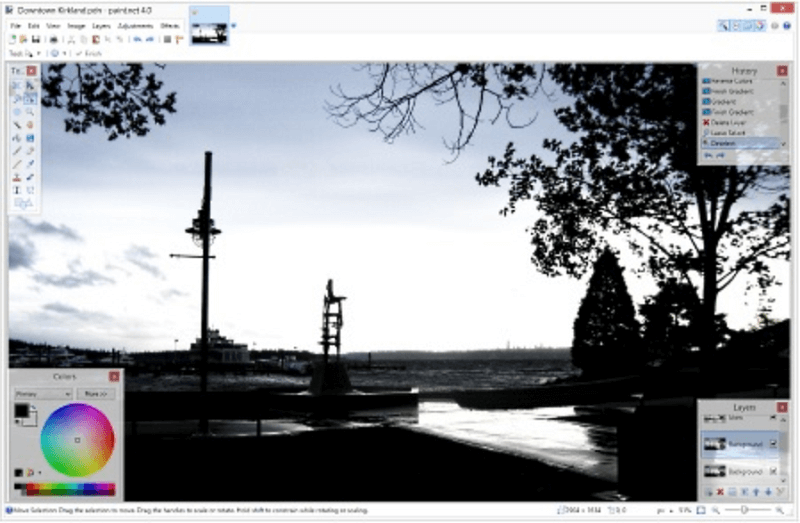
快进到现在,Paint.NET 是市场上最强大但最简单的图像和照片编辑工具之一。
Paint.NET 最显着的特性之一是它使用选项卡式文档界面。 换句话说,您可以在一个窗口中处理多个文档或面板,并使用选项卡在它们之间移动。 为了让您更简单,Paint.NET 显示每个选项卡的小缩略图而不是文本描述。
除此之外,Paint.NET 背后的开发人员一直在努力确保编辑软件对用户来说非常快速。 这不仅加快了编辑时间,而且还避免了很多挫败感。 当谈到性能时,不要担心任何事情。 Paint.NET 会自动更新并始终提供新功能、改进和错误修复。
值得注意的 Paint.NET 功能包括:
- 3D旋转缩放功能,帮助重新构图
- 支持具有混合模式的多个图层( Photoshop 最常用的功能之一)
- 多个快速撤消的历史工具(无限制)
- 支持标尺、绘图和渐变
- 复制或删除部分图像的克隆图章
- 支持大量格式,如 PDN、BMP、GIF、JPG、PNG、TIFF、TGA 和 DDS
| 优点 | 缺点 |
| 易于使用的界面,即使是初学者 | 仅适用于 Windows 操作系统 |
| 强大的支持——论坛、教程和插件来扩展软件 | 本身不支持 PSD |
| 免费用于商业和商业用途,没有任何限制 | UI 缺少管理插件的方法 |
| 不支持自动捕捉 | 应用其他效果后无文字修正 |
| 非常轻巧,从不牺牲速度和性能 |
5.克里塔
也适用于 Mac
对于在创意方面需要更多灵活性的摄影师来说,Krita 是完美的免费 Photoshop 替代品。
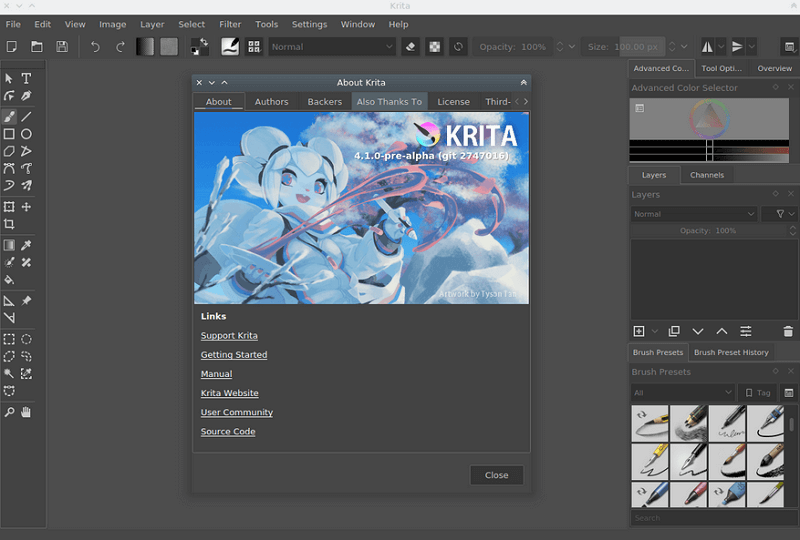
事实上,艺术家们希望为每个人提供负担得起的艺术工具,他们为概念艺术家、纹理和哑光画家、插画家和连环画创作者构建了 Krita。
在为照片着色时,您可以使用独特的弹出式调色板。 此外,利用 Krita 独有的标记系统来更换正在显示的画笔。 此外,只需单击几下即可访问常用颜色并配置所有颜色设置。
需要 Krita 没有的东西吗? 您可以轻松地从其他艺术家那里导入画笔和纹理包并扩展您的工具集。 如果您需要更多帮助,总有其他艺术家在 Krita 论坛上闲逛,分享他们最好的作品和想法。
值得注意的 Krita 功能包括:
- 为常用工具创建快捷方式
- 刷稳定剂以消除抖动
- 看似无穷无尽的画笔自定义
- 帮助您打造完美造型的辅助工具
- 打开、保存、编辑和创作 HDR 和场景参考图像
| 优点 | 缺点 |
| 与 Photoshop 非常相似的外观和感觉 | 无RAW滤镜 |
| 可定制的界面 | 没有历史工具栏 |
| 支持大多数 PSD | 有时可能很慢 |
| 包括先进的层管理系统 | 发布的更新很少 |
| 适用于 Linux、Mac 和 Windows | 过时的文档 |
| 触摸控制不佳 |
6. Photopea 在线照片编辑器
对于初学者来说,Photopea Online Photo Editor 是 Photoshop 的一个很好的基于 Web 的替代方案,旨在解决必须在计算机上下载和安装另一个程序的问题。
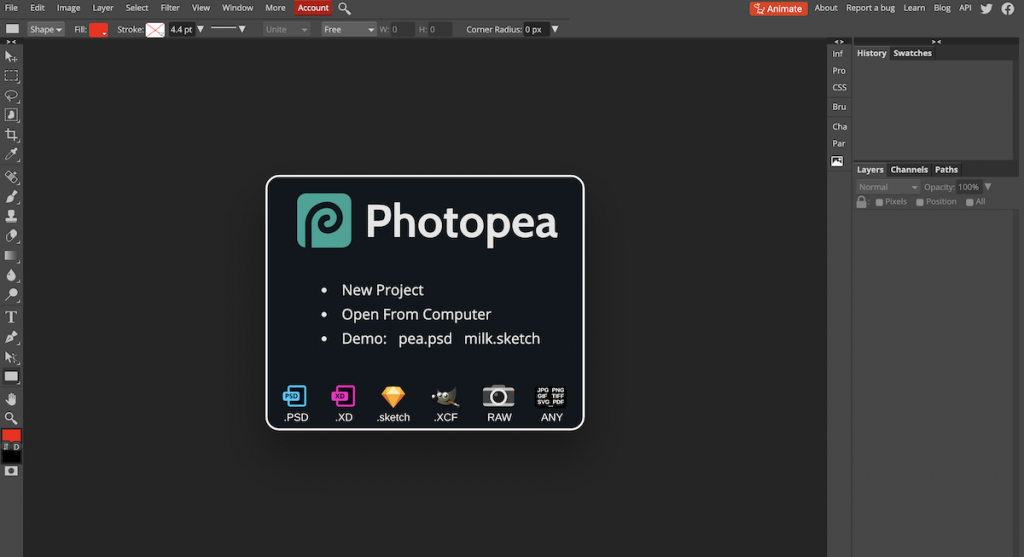
它还旨在加快编辑时间,尤其是在调整照片大小等简单任务时; 而不必等待 Photoshop 加载。
由于这是一个基于 Web 的编辑器,它与所有平台兼容,并且原生支持 PSD、XCF、Sketch、XD 和 CDR 格式。 您还可以将您的作品导出为 PSD、JPG、PNG 或 SVG 文件。
Photopea Online 的功能包括:
- 强大的笔和画笔工具
- 使用图层和应用图层蒙版的能力
- 类似于 Photoshop 的混合模式
- 各种程序调整,例如更改亮度、锐度、添加模糊等
- 预制模板的体面选择开始
| 优点 | 缺点 |
| Photopea 在线照片编辑器支持 PSD 和其他流行的文件格式 | 免费版在侧边栏中显示可能会分散注意力的广告 |
| 可以导出为 SVG 格式以及 PSD 格式 | |
| 有一个适合基本使用的免费计划 | |
| 不需要特殊的浏览器插件即可工作 |
7. 拍照专业版
Photo Pos Pro 是一个完整的图像编辑套件,可与昂贵的 Photoshop 软件相媲美,在增强照片和创造令人惊叹的艺术作品方面。
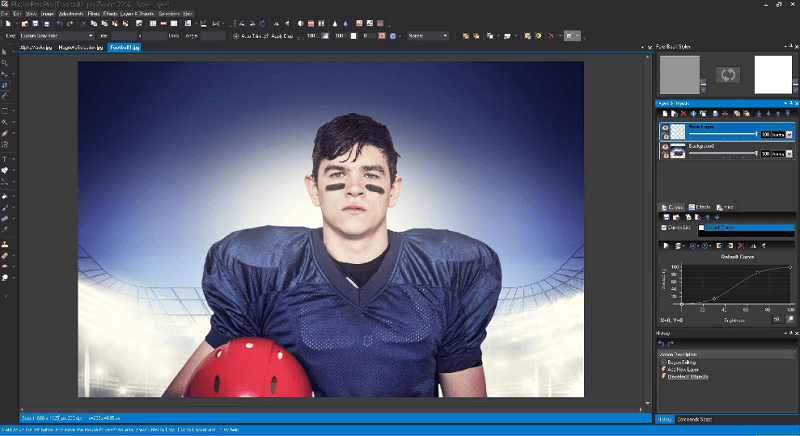
与 GIMP 等其他免费 Photoshop 替代品不同,该界面以简单易懂的方式组织。 如果事情变得对您来说有点难以承受,您始终可以启用“新手”布局来帮助您保持进度并编辑重要的内容。
对于那些有更多经验的人,“专家”布局为用户提供了用于微调工作的编辑工具,例如手动曲线和水平调整。
无论您是使用 Mac 还是更喜欢 Windows,Photo Pos Pro 都可以在两者上运行。
Photo Pos Pro 的功能包括:
- 魔术橡皮擦工具(删除、擦除和替换背景)
- 添加框架和拼贴画
- 大量预先设计的扩展包
- 24 小时客户支持
- 大量的图层和面具
- 治疗和克隆画笔
- 过滤器创建和保存以供以后使用
| 优点 | 缺点 |
| 满足您需求的初级和高级模式 | “专家”布局可能很随意,学习曲线陡峭 |
| 很多帮助教程 | 有时会跑得很慢 |
| 一键和手动编辑工具的平衡 | 导出的文件大小是有限的 |
| 支持 RAW 文件 |
8.相扑
在设计和功能方面,Sumopaint 是最好的免费 Photoshop 替代品之一。 分层、编辑工具以及画笔和魔杖类型使其成为寻求零成本中档编辑功能的任何人的可行选择。
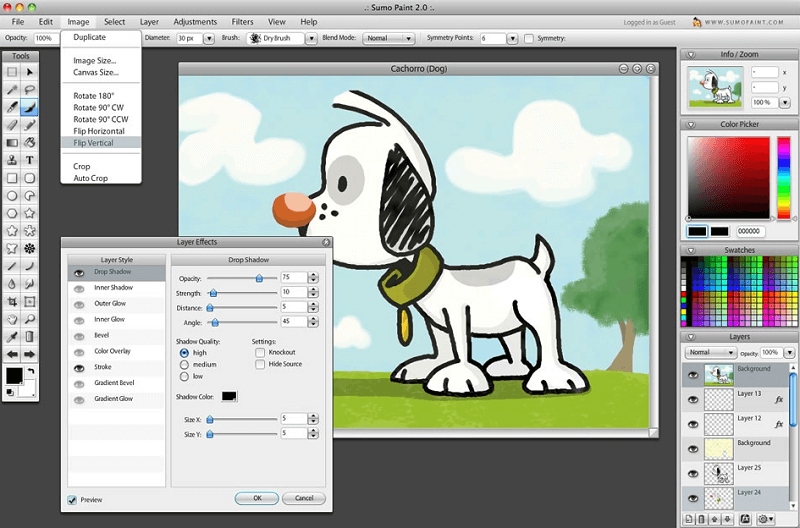
这个照片编辑工具可以在大多数基于 Flash 的浏览器中运行,尽管 Chromebook 有一个 Chrome Web 应用程序可用。 它也是基于云的,这意味着您无需将任何内容下载或安装到您的计算机或设备上。
您可以打开带有 GIF、JPEG 和 PNG 等扩展名的文件,并使用相同的格式以及本机 SUMO 格式保存项目。
值得注意的 Sumopaint 功能包括:
- Sumopaint 在线社区
- 离线工作的独家 SUMO 格式
- 超过 300 种画笔
- 综合颜色选择器
- 具有撤消功能的选择工具
- 用于实时绘图的克隆冲压
- 图层、图层效果和图层混合模式(最多 100 个带效果的图层)
| 优点 | 缺点 |
| 与 Photoshop 界面非常相似 | 需要 Flash 并投放页内广告 |
| 每次打开应用程序时始终更新 | 有限的文件支持,不支持 Photoshop 的默认 PSD 格式 |
| 具有对称点、重力和模式的对称工具可提供帮助 | 不支持标尺或指南 |
| 带有一组预设渐变的渐变编辑器 | 缺少钢笔工具、Camera RAW 滤镜和自动捕捉功能 |
9. 海滨
适用于 Apple - 不支持 .psd 文件
Seashore 是一种基本的图像编辑解决方案,仍然与市场上顶级的免费 Photoshop 替代品竞争。 虽然灵感来自 GIMP,但 Seashore 试图为 Mac 用户提供更简单的界面。
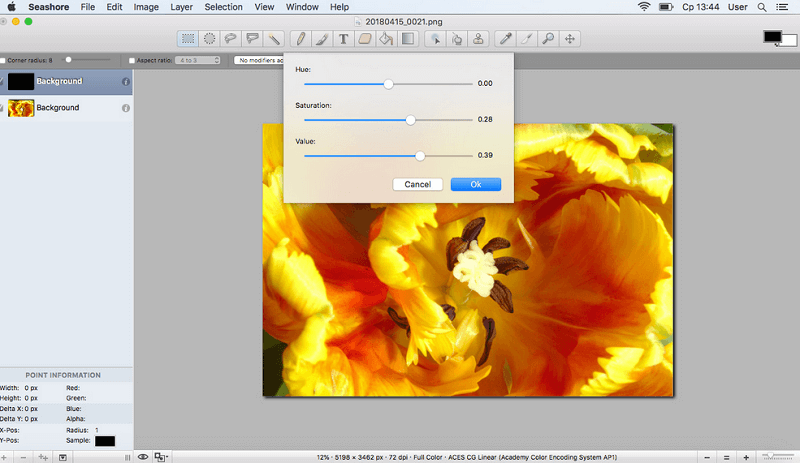
它支持 TIFF、PNG、JPEG、JP2000、BMP、PICT、PDF、XBM 和 GIF,使其成为文件格式方面最通用的编辑工具之一。 此外,还支持图层,因此只需进行一些简单的编辑,您的创作就可以从正常变为令人惊叹。 如果您需要文本和笔触的渐变、纹理和抗锯齿,Seashore 可以满足您的需求。
然而,最值得注意的是 Seashore 支持压力敏感性这一事实。 那么这是什么意思? 如果您使用的是压力感应绘图板,您将能够使用它的所有压力级别来自定义您的照片。
著名的海滨特色包括:
- 图层和合并效果
- 抗锯齿画笔
- 6种渐变效果,包括透明度
- 完全支持 TIFF、PNG、GIF、JPEG、JPEG 2000、XCF 和 HEIC 格式
- 使用套索工具任意选择
| 优点 | 缺点 |
| 非常人性化,适合初学者 | 仅在 Apple App Store 中可用 |
| 菜单布局模仿 Photoshop 界面 | 没有内置效果 |
| 高级 GIMP 解决方案的精简版 | UI看起来过时了 |
| 不支持任何 PSD 文件 |
10. 色彩斑斓
Colorcinch 是一个非常用户友好的基于 Web 的编辑器,也是 Photoshop 的绝佳替代品。 它拥有大量预设、图形和其他创意资产。
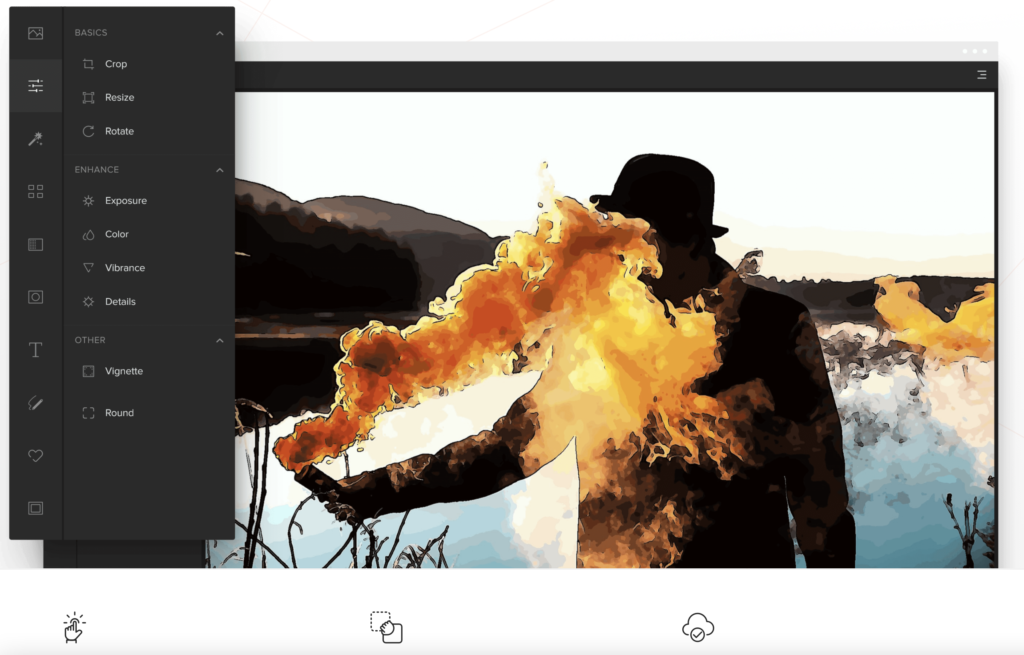
Colorcinch 的最大优势之一是它具有少数人工智能驱动的特殊效果。 Cartoonizer 就是其中之一,它可以巧妙地将图像转换为卡通、素描和绘画。
此照片编辑器是一个网络平台,因此您无需下载和安装任何东西即可使用它。 只要您有可靠的互联网连接,它就可以在 Mac、Windows PC 和 Linux 上运行。
Colorcinch 让您可以访问超过 150 万张高分辨率库存照片,供个人和商业使用。 还有数百种艺术边框和蒙版可供选择,以及数以万计的矢量图形和图标。
Colorcinch 允许您以 PNG、JPG 或 PDF 格式导出您的作品。 可用质量高达 300DPI。
值得注意的 Colorcinch 功能包括:
- 人工智能过滤器,可以将照片变成卡通、素描和绘画
- 现代文本工具和数百个叠加层、框架和蒙版
- 非通用艺术效果和滤镜的集合
- 数以千计的矢量图标和图形添加额外的细节
- 裁剪、调整大小、拉直和旋转图片的工具
- 用于增强照片外观的内置选项(自然饱和度、曝光度、颜色、亮度、对比度等)
| 优点 | 缺点 |
| 直观、干净、用户友好的界面 | 不能离线工作,您需要访问良好的互联网连接才能使用照片编辑器 |
| 它是基于网络的,适用于 Apple、Windows 和 Linux 设备 | |
| 它具有一些出色的人工智能过滤器,可以将您的照片转换为卡通、素描和绘画 | |
| 无需注册,您可以免费编辑 | |
| 50,000 多个矢量图形和图标可供选择 |
结论
Photoshop 和 Lightroom 成为行业标准是有充分理由的——它们具有完成工作的功能。 但是,当 Adobe 改为订阅模式时,许多用户开始跳槽,寻找更实惠的选择。 为什么每年为您不使用的功能支付数百美元?
如果您正在寻找最好的 Photoshop 替代品,无论出于何种原因,您并不孤单。 无论您选择免费选项之一还是选择使用付费选项之一进行编辑,我们都希望您在这篇文章中找到适合您需求的完美 Photoshop 替代品!
如果您刚刚开始并且想发现最适合您的工具,请查看这篇关于适合初学者的最佳照片编辑软件的文章!
